很多人在生活和工作中同时使用Android手机和Mac电脑,这使得Android与Mac同步变得困难。如果您也有同样的情况,请阅读这篇文章。我们研究了如何以不同的方式同步 Android 和 Mac,并挑选出 4 种强大的方法在本文中分享。如果这些方法对你有用,请删除。

Android 到 Mac 传输- Mac版三星消息备份是一款用于同步 Android 与 Mac 的全面且专业的应用程序。您可以一键将 Android 手机中的所有数据同步到 Mac,包括应用程序、联系人、消息、通话记录、音乐、照片、视频和书籍。这一一键式功能因其极大的便利性而深受用户欢迎。此外,您还可以选择要从 Android 同步到 Mac 的数据。
更重要的是,Android to Mac Transfer 具有广泛的兼容性。它适用于 Mac OS X v10.9 或更高版本、Samsung Galaxy S23/S22/S21/S20/S10/S9、HTC U20/U12 Life/U12+/U11/U19e、Gionee S11/S11S/S10/S10 B、Motorola Moto G Stylus/Moto G 5G/Moto G Power 5G/Moto G73/Moto G72/Moto G53、索尼 Xperia 1 IV/Xperia 5 IV/Xperia 10 IV/Xperia Pro-I/Xperia 1 III/Xperia 5 III/Xperia Pro、中兴Axon 50 Ultra/Axon 40 Ultra/Axon 40 Pro/Axon 30 Ultra/Axon 30 Pro、华为、小米、LG、Vivo、OPPO、Vivo、Google等。
下载下面的 Android 到 Mac 传输。
当您需要将 Android 与 Mac 完全同步时,为什么不一键将数据从 Android 传输到 Mac? Android 到 Mac 传输是您的最佳选择。您可以使用此应用程序在短时间内完成所有传输。无论您的 Android 手机上有多大的数据,例如大型电影、电视节目等。
步骤 1. 下载并安装 Android to Mac Transfer
最重要的是,在 MacBook 上下载 Android to Mac Transfer,然后安装并启动该应用程序。单击“ Android Assistant ”模块即可访问Android to Mac Transfer。
步骤 2. 将 Android 连接到 Mac
接下来,请准备一根 USB 电缆,并将您的 Android 设备连接到 Mac。 Android 到 Mac 传输将检测您的 Android 设备。请在 Android 手机的“设置”中启用 USB 调试。
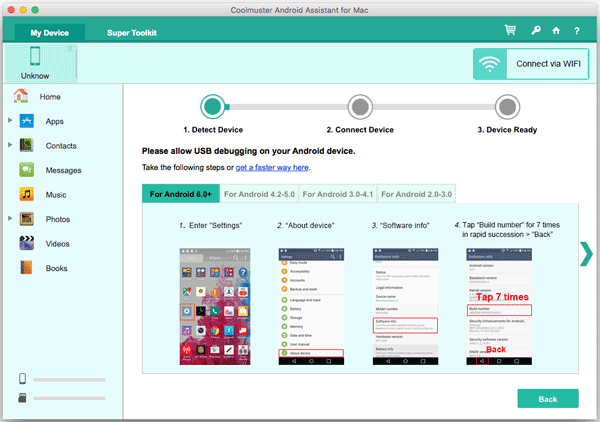
步骤 3. 一键同步 Android 与 Mac
- 连接后,请进入“超级工具包”。您将在这里看到“备份”选项。单击它,然后点击弹出窗口中的“备份”图标。

- 您的 Android 数据将在短时间内同步到 Mac。
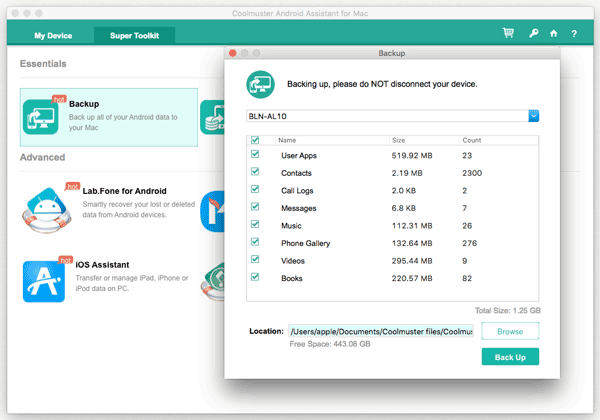
另请阅读:
想知道如何将 Android 设备备份到 Mac 设备吗?这里有 5 个理想答案!
您现在可以顺利地将 Android 音乐同步到计算机,反之亦然。
在某些情况下,您不需要将所有数据从 Android 同步到 Mac,但您也不想一一同步。如何实现Android和MacBook的同步?实际上,通过 Android to Mac Transfer,您可以轻松实现目标。您可以使用 Android to Mac Transfer 在 Mac 上预览 Android 数据,也可以在 Mac 上自由选择所需的文件。
步骤 1. 安装并启动
首先,在 Mac 上安装并启动 Android to Mac Transfer 应用程序。选择“ Android Assistant ”进入Android to Mac Transfer。
步骤 2. 设置连接
接下来,需要使用 USB 数据线在 Android 手机和 Mac 之间建立连接。不要忘记在 Android 上启用 USB 调试模式。
步骤 3. 选择 Android 并与 Mac 同步
- 然后您将在左侧面板上看到 Android 内容。请选择一个,您将看到它们显示在右侧。您可以勾选文件旁边的复选框进行选择。
- 之后,单击顶部菜单上的“导出”图标,然后在弹出页面上选择一种格式。最后,在 Mac 上选择一个位置来存储所选数据。 Android to Mac Transfer 开始将 Android 与 Mac 同步。
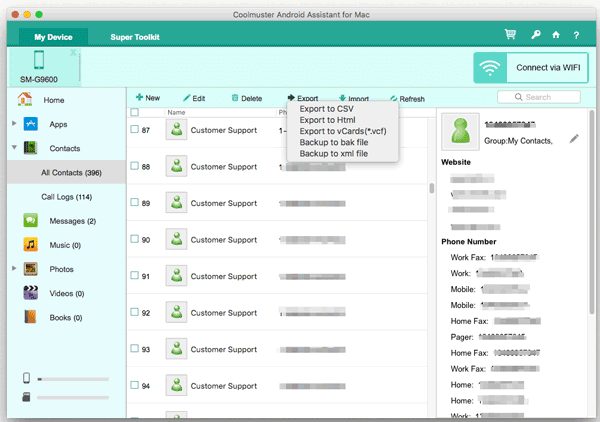
您可能还喜欢:是否想要将文件从 Android 传输到 Mac ,反之亦然?请拿出7个令人惊叹的解决方案。
当您需要简单地传输一种数据类型时,可以学习这部分。您可以在这里找到不同的数据传输方式。所有方法均经过验证,您可以放心尝试。虽然它们不如上面提到的 Android 到 Mac 传输那么高效,但您可以有效地将 Android 数据与 Mac 同步。
部分人喜欢在日历上写下自己的计划或文字,因此他们希望将 Android 日历同步到 Mac 进行备份。如果您遇到这种情况,请阅读本部分,因为它将详细介绍如何将 Android 日历与 iCal 同步。顺便说一句,您需要提前将Android日历备份到您的Google帐户。
步骤1.在Mac上输入iCal
首先,请在您的 Mac 上浏览“ iCal ”。单击它并点击列表中的“首选项”选项。
步骤 2. 将帐户添加到 iCal
其次,在“首选项”页面上,您需要选择“帐户”选项。然后单击界面左下角的“ + ”符号。点击“帐户类型”以选择“自动”选项。
步骤 3. 将 Android 日历与 iCal 同步
接下来,在界面上输入您备份日历的Google帐户和密码。然后点击右下角的“创建”图标。
步骤 4. 在 Mac 上刷新日历
- 如果您在 Mac 上看不到同步的日历,请转到 iCal 并再次单击“首选项”。然后选择“帐户”,您将看到“刷新日历”选项。单击它可刷新日历。
- 刷新后,您将在Mac上看到同步的日历。
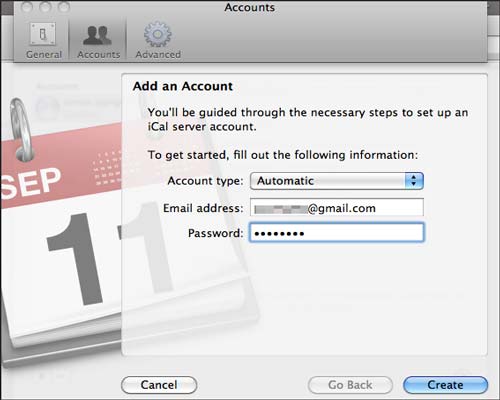
奖励:在 Mac 上下载了大量音乐并希望将音乐从 Mac 传输到 Android ?单击链接,您将获得指南。
对于大多数三星用户来说,将三星数据同步到三星云是很正常的事情。如果您认为它很复杂,您可以按照此处的分步教程进行操作。这个详细的教程可以展示三星笔记如何通过三星云与Mac同步。
步骤 1. 找到三星云
首先,请转到三星手机上的“设置”应用程序。点击页面上的“云和帐户”(或“帐户”),您将在此处看到“三星云”。
步骤 2. 将日历同步到三星云
接下来,在页面上单击“备份和恢复”选项,然后选择“备份数据”。在这里,打开“注释”(或“备忘录”)图标。您的三星笔记将直接同步到三星云。
步骤 3. 在 Mac 上登录三星云
在 Mac 上,通过浏览器访问Samsung Cloud网站。请使用您的三星帐户登录。然后您将在网络上看到备份的笔记。您现在可以在 Mac 上访问三星笔记。
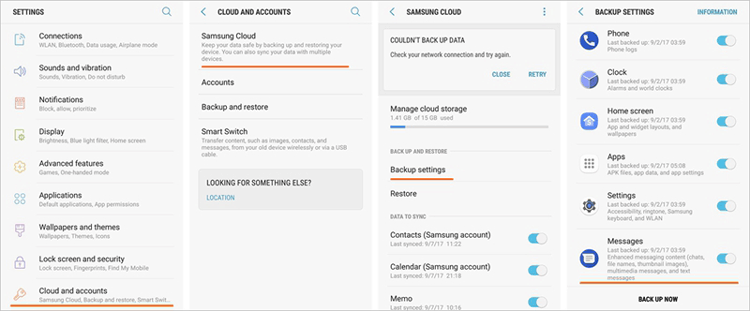
提示:三星笔记存储在哪里?
三星用户可以使用三星内置的Note应用程序创建三星笔记,但是三星笔记存储在哪里呢?一般来说,不同版本的三星手机有不同的笔记存储位置。在 Samsung Galaxy S8 中,您可以在名为 PC Studio 的文件夹中找到笔记。或者您可以找到名为“Device Storage”的文件夹。
不管怎样,如果你找到了notes文件,你就无法打开该文件,因为它是完全加密的。因此,您只需使用 Samsung Note 应用程序即可阅读笔记。
Android 文件传输是 Android 和 Mac 用户的常用工具。 Android 文件传输可以在 Mac 上访问 Android 手机,您可以使用 Android 文件传输将 Android 数据从 Android 复制并粘贴到 Mac。因此,如果您想在 MacBook 上同步 Android 媒体,Android 文件传输是您的选择。
步骤1.下载Android文件传输
首先,您需要在 MacBook 上下载 Android File Transfer。将应用程序拖至“应用程序”。
步骤 2. 使用 USB 线进行连接
接下来,使用 USB 数据线连接 Android 手机和 MacBook。然后在 Android 手机上启用 USB 调试并启动 Android File Transfer。
步骤 3. 将 Android 数据与 Mac 同步
- 请使用 Android File Transfer 在 Mac 上浏览 Android 文件并对数据进行选择。选择后,复制要同步的数据并将其粘贴到Mac。
- 最后,您将通过 Android 文件传输将 Android 与 Mac 同步。

在本文中,有 4 种不同的方法将 Android 与 Mac 同步。根据您的要求,您可以选择您需要的方法。如果您想将整个 Android 数据同步到 MacBook,您最好选择 Android to Mac Transfer - Samsung Messages Backup for Mac。借助一键功能,您可以轻松、快速地将 Android 与 Mac 同步。欢迎尝试,如有任何问题请联系我们。
相关文章
适用于 Mac 的三星文件传输 - 如何在 Mac 上传输三星文件?
2023 年如何将联系人从 Android 转移到计算机? [3个简单的方法]
[大恢复] 如何从Android恢复已删除的文件? 3 美妙的方式
如何将文件从 Android 设备传输到 Android 设备?
Android 备份到 PC 的 5 个有用方法【你不能错过】
版权所有 © samsung-messages-backup.com 保留所有权利。